“Comment réparer un fichier Excel corrompu ? Je ne peux pas l’ouvrir.” - Utilisateur Reddit
Excel est essentiel pour gérer les données, créer des formulaires et analyser des graphiques. Cependant, même une plateforme puissante comme Excel peut rencontrer des fichiers corrompus. Que vous soyez étudiant pressé par un délai ou professionnel chargé de rapports importants, un fichier Excel corrompu peut être un vrai cauchemar. Ce guide présente 3 méthodes éprouvées pour ouvrir gratuitement des fichiers Excel corrompus en ligne, avec comparatif d’outils, conseils de sécurité et solutions pour utilisateurs Mac/Windows.
Ouvrir des fichiers Excel corrompus en ligne

Que votre fichier refuse de s’ouvrir ou affiche une erreur, ces méthodes simples vous aideront à restaurer l’accès. Découvrez les solutions étape par étape ci-dessous.
Dans cet article
Partie 1. Pourquoi ne pouvez-vous pas ouvrir des fichiers Excel corrompus ?
De nombreux facteurs peuvent endommager des fichiers Excel, et chaque problème a sa solution propre. Voici les causes les plus fréquentes empêchant l’ouverture des fichiers Excel, ainsi que la meilleure méthode de réparation pour chaque cas :
- Arrêts inopinés, crashs ou coupures de courant peuvent altérer la structure d’un fichier Excel. Utilisez la fonction Ouvrir et réparer d’Excel pour détecter et réparer automatiquement les corruptions.
- Des logiciels malveillants peuvent corrompre le contenu et bloquer l’accès. Utilisez un outil de réparation de bureau avec des options avancées pour analyser et reconstruire le fichier.
- Des fichiers Excel très volumineux peuvent saturer la mémoire et provoquer des crashs ou échecs d’ouverture. Essayez un outil de réparation conçu pour gérer des fichiers complexes ou surdimensionnés.
- Si le fichier est dans une version récente, une ancienne version d’Excel pourrait ne pas l’ouvrir correctement. Réinitialisez ou mettez à jour Microsoft Excel vers la dernière version pour une compatibilité totale.
- Des problèmes matériels peuvent entraîner un stockage corrompu ou incomplet du fichier. Utilisez un outil de réparation en ligne pour récupérer et réparer des fichiers depuis des disques endommagés.
- Certains plugins peuvent gêner le chargement des fichiers ou faire planter Excel. Réinitialisez Microsoft Excel pour désactiver les extensions et restaurer les paramètres par défaut.
- Le fichier a pu être enregistré dans un format incorrect ou endommagé lors de la conversion depuis un autre type. Utilisez un outil de réparation en ligne pour réparer ou reformater correctement le fichier.
- Des bugs logiciels ou une installation incomplète peuvent empêcher Excel de fonctionner correctement. Réinitialisez ou réinstallez Microsoft Excel pour corriger les erreurs internes.
Partie 2. Méthode officielle de réparation Microsoft
Un fichier Excel corrompu peut être frustrant, surtout si des données importantes sont en jeu. Heureusement, Microsoft propose un outil de réparation intégré pour corriger les problèmes courants et récupérer un maximum de données. Si votre fichier ne s’ouvre pas ou affiche des erreurs, suivez ces étapes.
Étape 1 : Lancez Microsoft Excel et cliquez sur Fichier.
Étape 2 : Cliquez sur Ouvrir, puis recherchez le fichier Excel corrompu.
Étape 3 : Sélectionnez le fichier, cliquez sur la flèche à côté de Ouvrir, et choisissez Ouvrir et réparer.
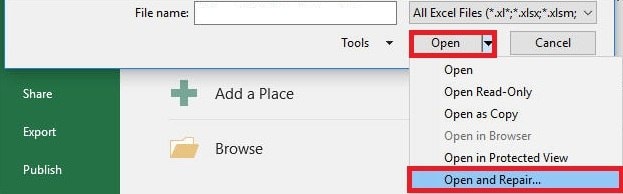
Étape 4 : Cliquez sur Réparer pour corriger le fichier. Si cela échoue, choisissez Extraire les données pour récupérer valeurs et formules.
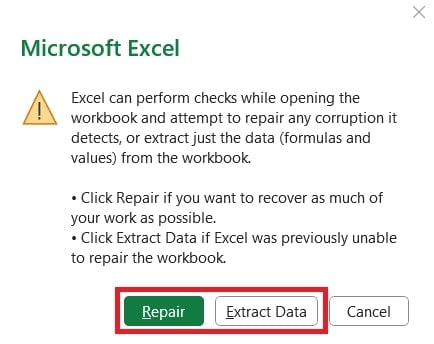
Étape 5 : Une fois réparé, enregistrez-le sous un nouveau nom pour éviter de futurs problèmes.
Cette méthode est rapide et efficace pour restaurer des fichiers Excel corrompus. Si elle ne fonctionne pas, essayez de redémarrer votre Microsoft Excel.
Étape 1 : Faites un clic droit sur la Démarrer sélection puis sélectionnez Applications installées.
Étape 2 : Trouvez Microsoft Office, cliquez sur les points de suspension (⋮), et choisissez Modifier.
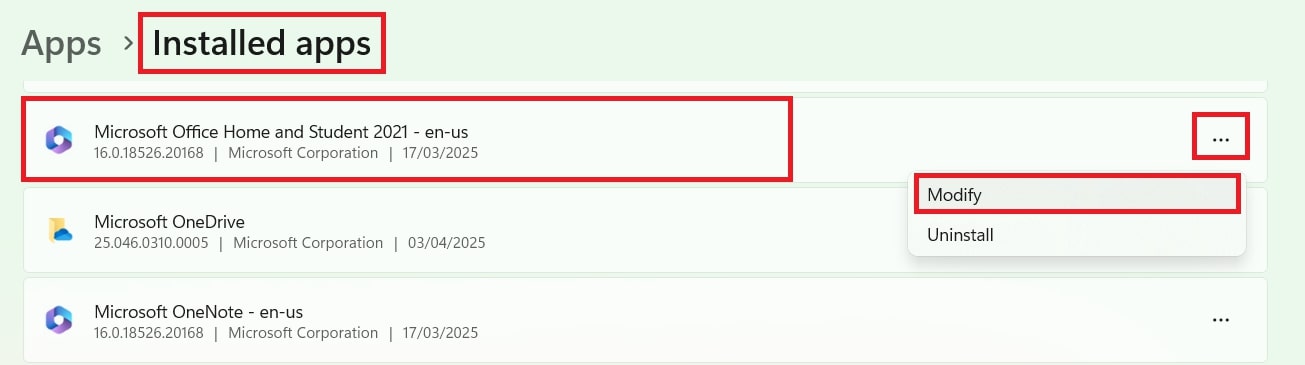
Étape 3 : Cela répare toute la suite Office, même si vous ne voulez corriger qu’une seule application. Voici les options de réparation :
- Click-to-Run : Sélectionnez Réparation en ligne et cliquez sur Réparer (ou Réparation rapide pour une correction plus rapide).
- Basé sur MSI : Choisissez Réparation en ligne, puis cliquez sur Continuer et suivez les instructions.
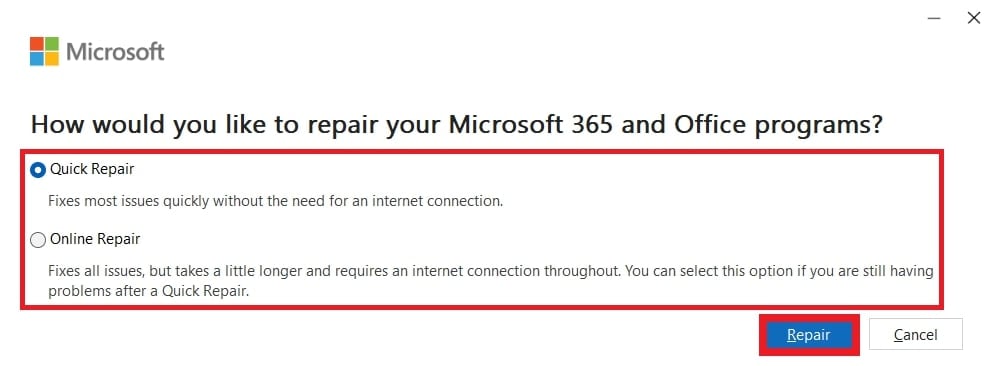
Étape 4 : Redémarrez votre ordinateur après la réparation.
Partie 3. Meilleurs outils pour ouvrir des fichiers Excel corrompus en ligne
Un fichier Excel corrompu peut être frustrant, surtout s’il contient des données cruciales. Heureusement, des outils en ligne permettent de récupérer et d’ouvrir les fichiers endommagés sans installer de logiciel. Voici les trois meilleurs choix pour une réparation rapide et facile des données.
| Fonctionnalité | Repairit Réparation de fichier en ligne | Aspose Outil de réparation Excel en ligne | Recovery Toolbox for Excel |
| Formats Excel supportés | PDF/DOCX/PPTX/XLSX | XLSX, XLS, XLSB, XLSM, XLTX, XLT, XLTM et ODS | XLS, XLT, XLSX, XLSM, XLTM, XLTX et XLAM |
| Meilleure fonctionnalité | Repairit est un outil sûr et fiable qui répare vos fichiers Excel sans modifier le contenu original. | Aspose peut réparer en lot en ligne et le fichier réparé est supprimé de leur serveur après 24 heures. | Recovery Toolbox répare et récupère tout le contenu du fichier Excel qui peut être envoyé par mail pour sécurité. |
| Inconvénients | Limite de réparation – peut réparer jusqu'à 3 fichiers Excel (maximum 300 MB) | Ne peut réparer que 5 fichiers Excel jusqu'à 2MB. De plus, vous ne pouvez pas modifier les options de sortie. | Ne peut pas réparer les liens hypertexte, les mises en forme conditionnelles, les paramètres d’impression, les macros VBA, les cellules fusionnées ou les fichiers chiffrés. |
| Tarification | - Offre gratuite limitée - 9,99 $/mois |
- Offre gratuite limitée - 4 $/mois |
- 25 $ (Personnel) -39 $(Affaires) -49 $(site web) |
1. RepaiRit réparation de fichier en ligne
Population applicable : Pour les propriétaires de petites entreprises, les freelancers et les débutants qui gèrent plusieurs feuilles de calcul et qui ont besoin d'un processus de correction rapide et guidé.
Vous luttez avec un fichier endommagé? Réparation de fichiers en ligne Repairit répare facilement les fichiers Word, Excel, PowerPoint et PDF endommagés en seulement trois étapes simples. Aucune installation de logiciel n'est nécessaire. Téléchargez, réparez et sauvegardez vos fichiers instantanément. Même si votre fichier ne s’ouvre pas, semble tronqué ou présente des erreurs de format, Repairit offre une solution en ligne efficace pour le restaurer tout en conservant sa qualité d’origine.
Principales caractéristiques:
- Les outils en ligne prennent en charge plusieurs formats de fichiers. Il peut réparer les fichiers Word, Excel, PowerPoint et PDF sans effort.
- Résoudre les problèmes d'Excel tels que le contenu illisible, les erreurs de formatage et la mise en page désordonnée.
- Repairit effectue des réparations Excel entièrement automatiques. Il peut être numérisé et réparé rapidement sans aucune opération manuelle.
- Récupérer des fichiers Excel sans compromettre la qualité.
- Vous pouvez télécharger, réparer et télécharger des fichiers Excel réparés en quelques minutes.
Qu'est-ce que l'utilisateur a dit?
Pour réparer facilement les fichiers Excel, Repairit Réparation en ligne est une solution fiable et efficace. Suivez les étapes suivantes:
Étape 1 : Appuyer Ajouter Bouton pour entrer le fichier Excel corrompu.
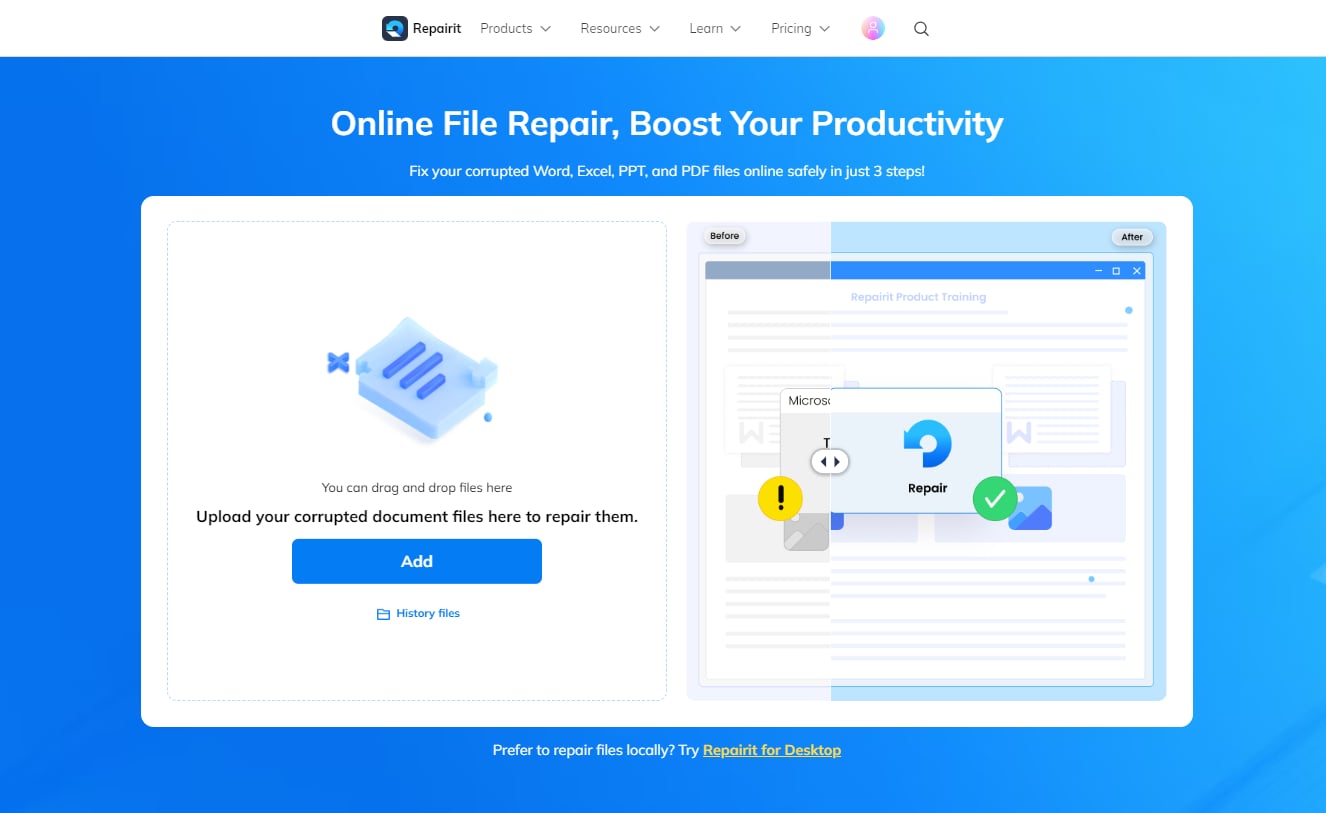
Sélectionnez Réparation de fichiers dans la section Fonctionnalité de réparation, puis ajoutez vos fichiers Excel endommagés en cliquant sur Ajouter des fichiers.
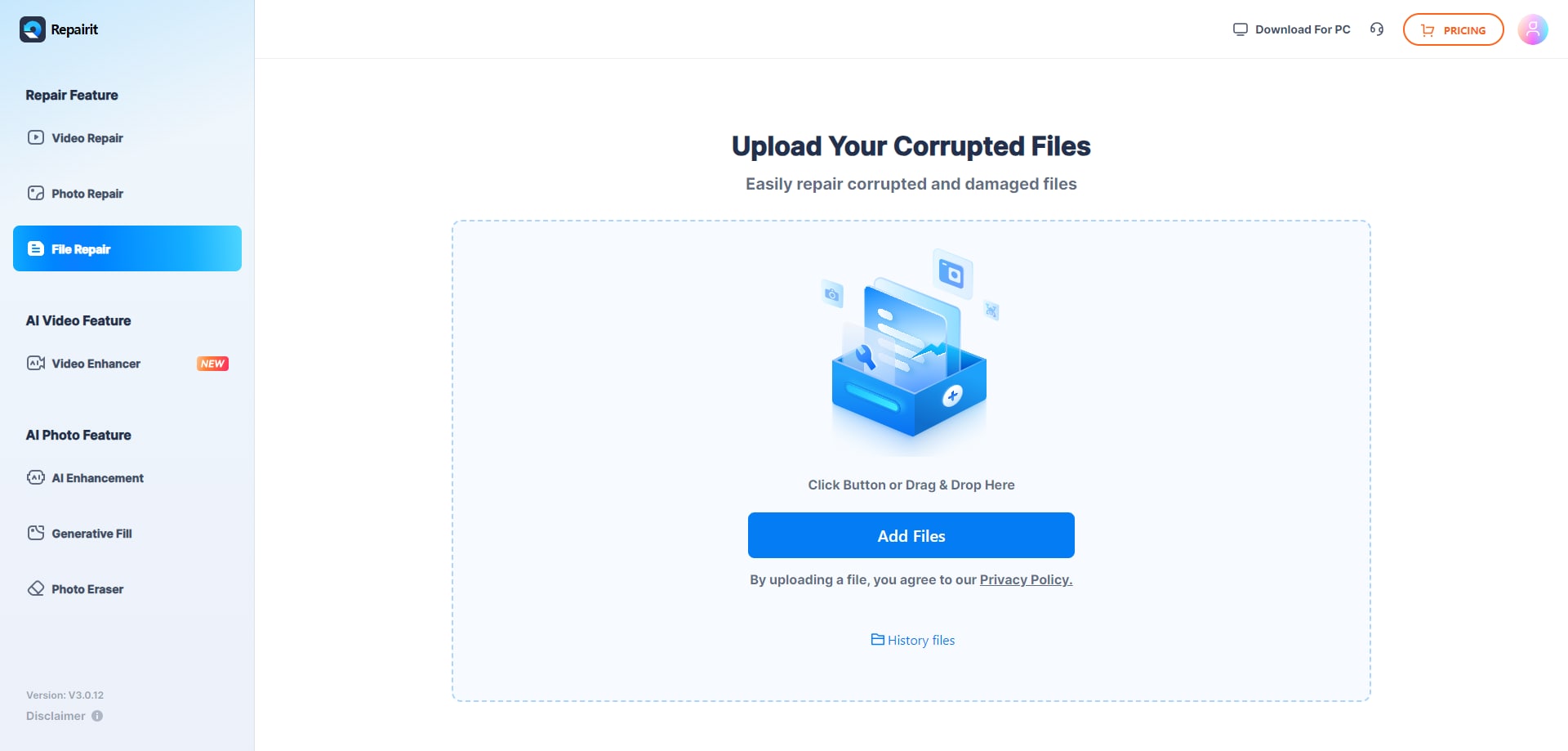
Vous verrez les détails du fichier tels que le nom, le format et la taille.
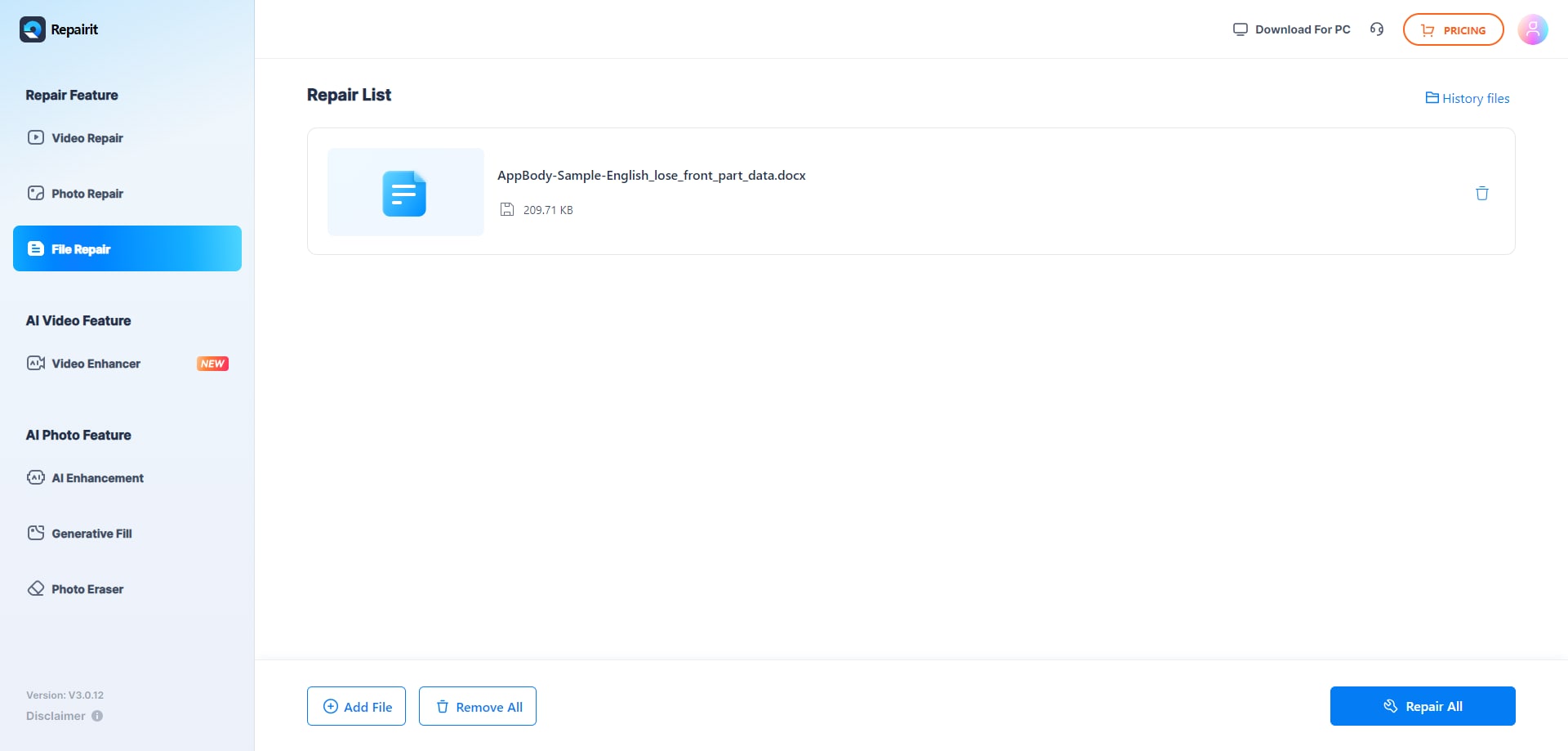
Étape 2 : Cliquez sur Réparation en ligne pour récupérer vos fichiers Excel. La barre de progression affichera l'état de la réparation.
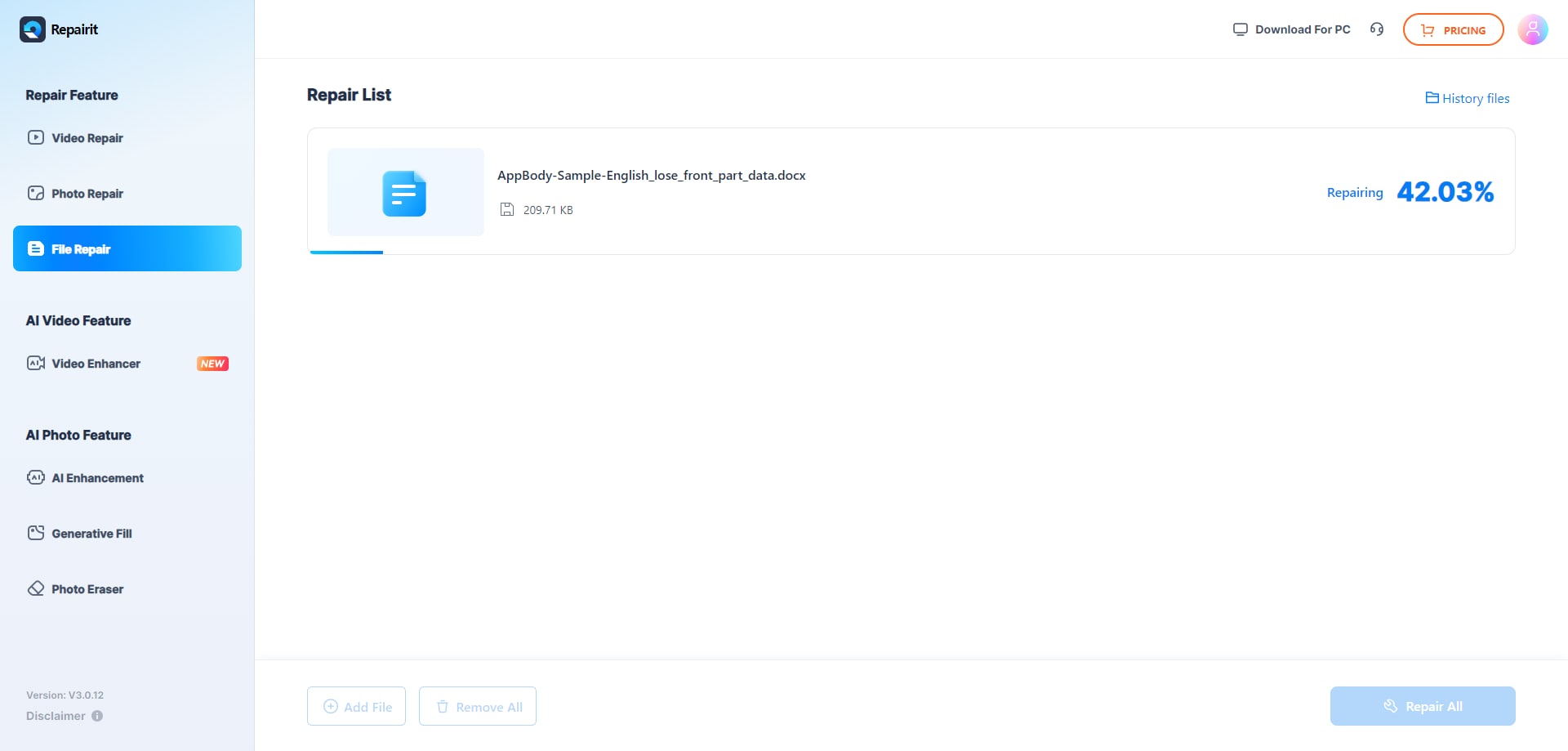
Étape 3 : UtilisationAperçuOptions. Si vous êtes satisfait, téléchargez un seul fichier ou cliquez surTout téléchargerSauvez-les tout de suite.
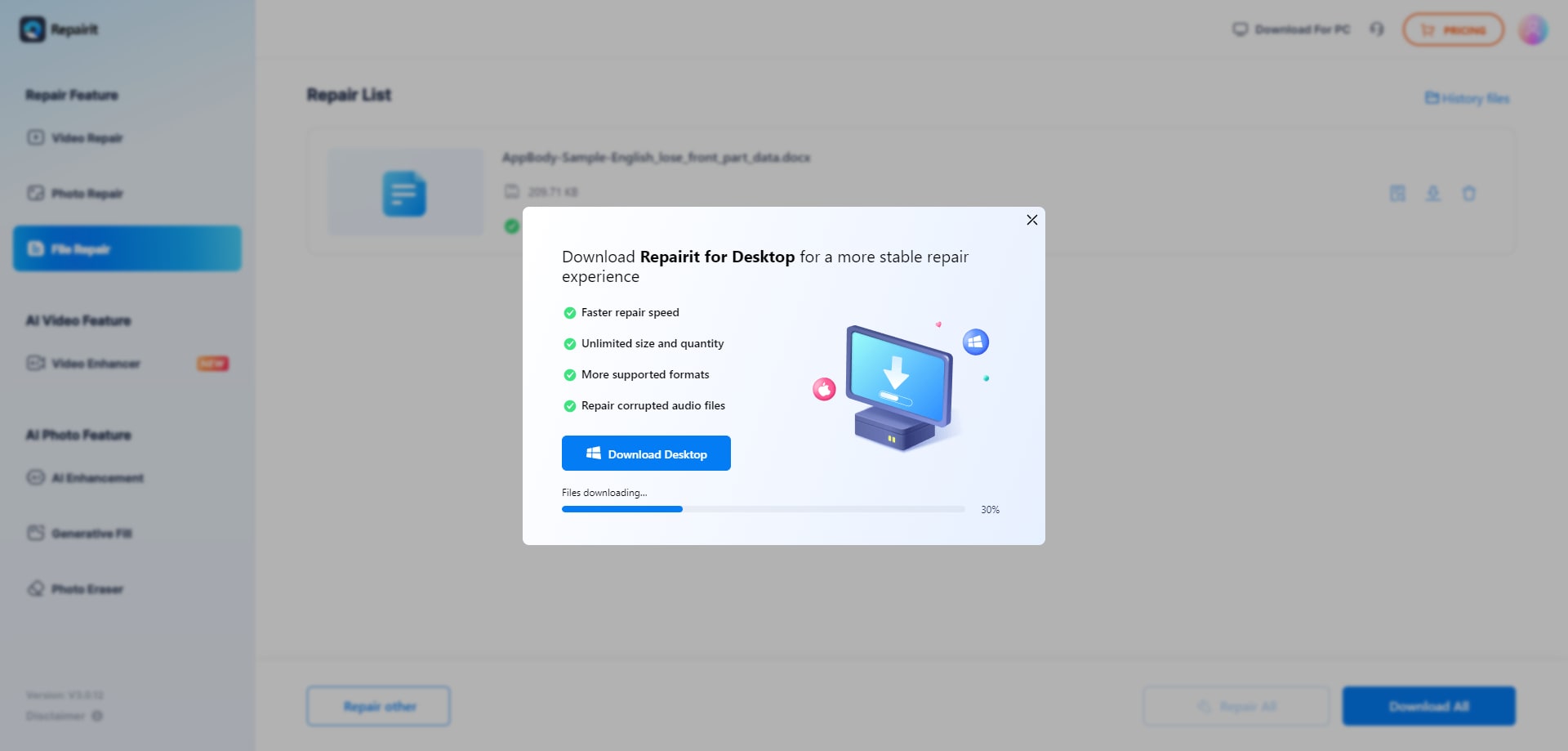
2. Aspose Outil de réparation Excel en ligne
Population applicable : Pour les développeurs et les équipes distantes travaillant sur plateformes multiples qui ont besoin de corrections basées sur le navigateur sans avoir à télécharger un logiciel.
L'outil de réparation Excel en ligne ASPOSE répare les fichiers Excel endommagés rapidement et en toute sécurité, sans installation de logiciel. Cet outil en ligne vous permet de restaurer les données, formules, graphiques et mises en forme perdus en quelques clics. Importez simplement votre fichier, réparez-le instantanément et téléchargez la version récupérée.
Principales caractéristiques:
- Réparation des fichiers XLSX, XLS, XLSB, XLSM, XLTX, XLT, XLTM et ODS.
- Cet outil fournit une récupération rapide et simple. Téléchargez simplement vos fichiers et cliquez sur "Réparer" pour obtenir des résultats instantanés.
- Fonctionne sur Windows, Mac, Android et iOS via n'importe quel navigateur Web.
- Pour des raisons de confidentialité, les fichiers Excel sont automatiquement supprimés après 24 heures.
- Réparation de haute qualité à l'aide de l'API Aspose. C'est ce que font confiance les entreprises mondiales Fortune 100.
Qu'est-ce que l'utilisateur a dit?
Suivez ces étapes rapides pour réparer vos fichiers Excel à l'aide de l'outil de réparation ASPOSE Online Excel:
Étape 1 : Cliquez sur Déposer ou télécharger vos fichiers, Ajoutez des fichiers Excel corrompus.
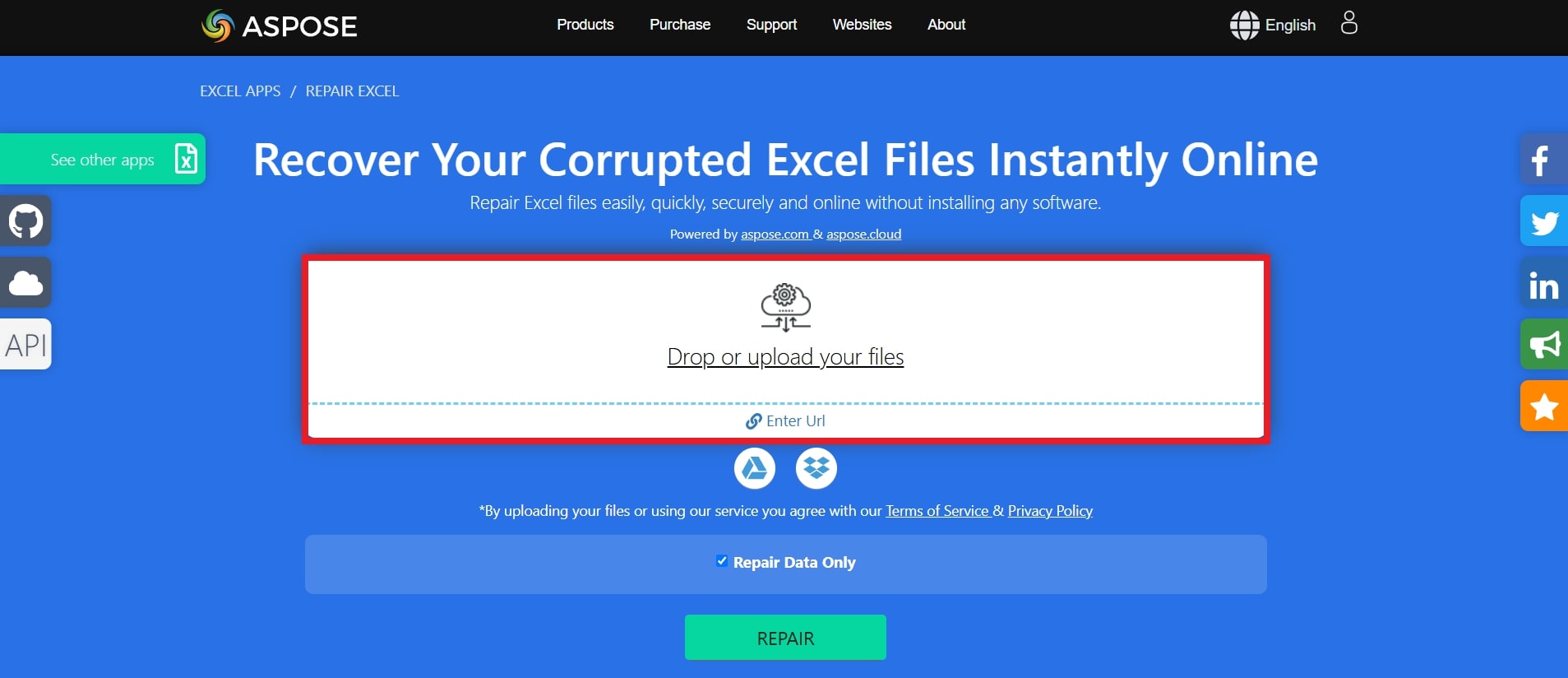
Étape 2 : Cliquez sur Réparation et commencez le processus.
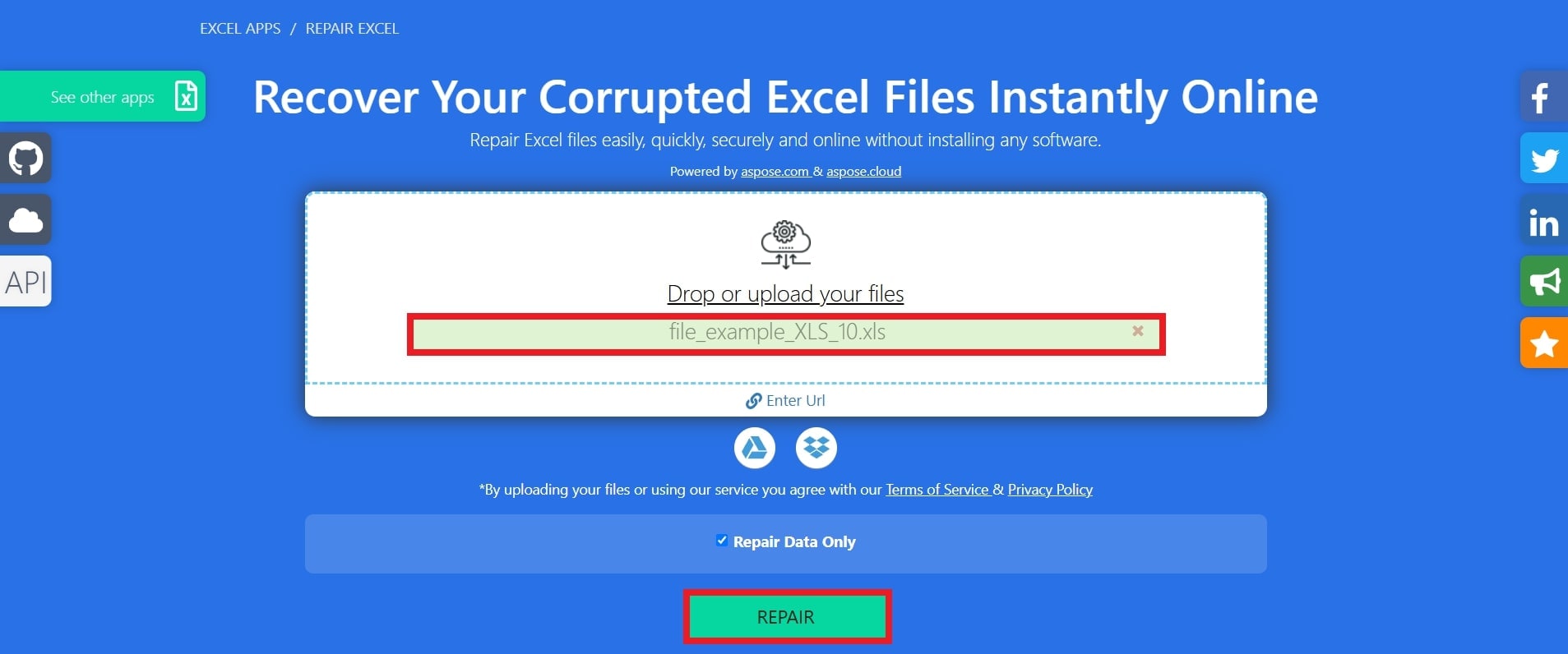
Étape 3 : Une fois votre fichier Excel traité, cliquez sur Télécharger maintenant pour enregistrer le fichier corrigé ou recevoir un lien de téléchargement par e-mail. Vous pouvez également le conserver dans votre espace de stockage cloud.
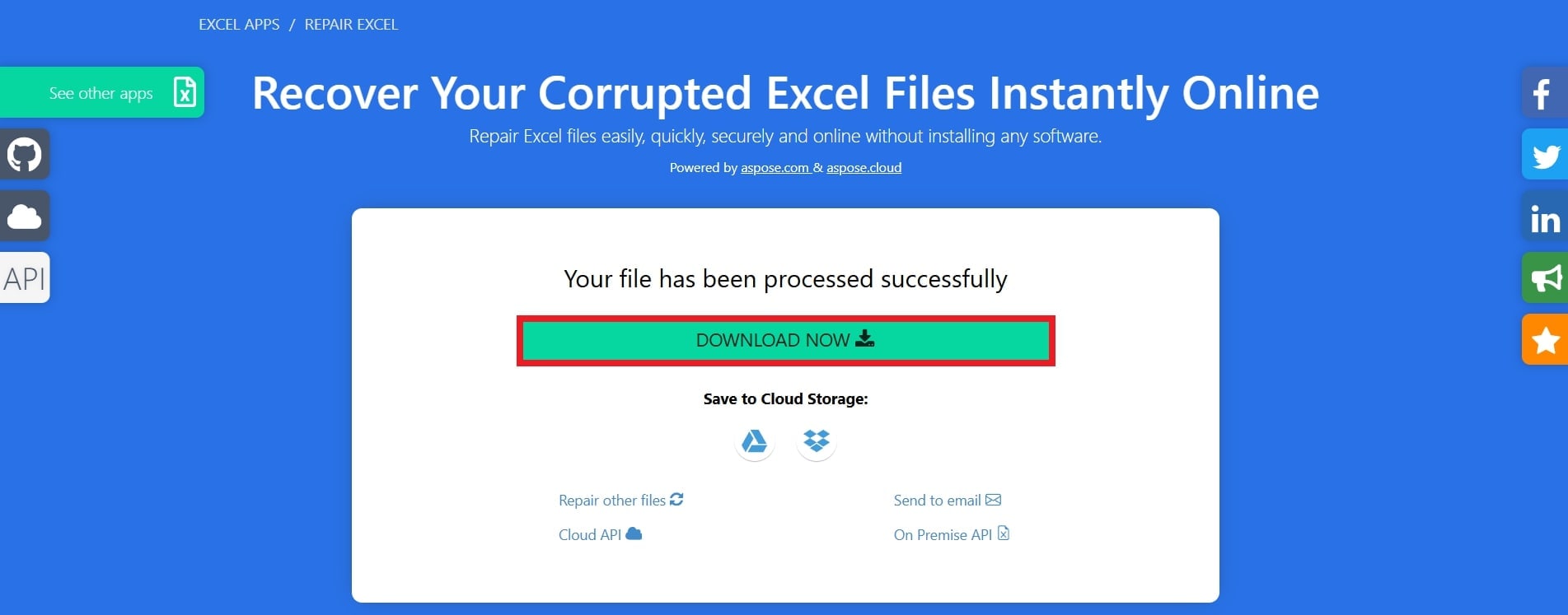
3. Boîte à outils de récupération pour Excel
Population applicable : Pour les utilisateurs avancés qui travaillent avec des fichiers Excel volumineux et complexes avec des formules et des tableaux croisés qui ont besoin d'une option de récupération en profondeur.
Recovery Toolbox for Excel permet de restaurer les feuilles de calcul endommagées par des virus, des pannes matérielles ou des problèmes logiciels. Il récupère les tableaux, les polices, les formules et les structures des feuilles de calcul, ce qui en fait un outil fiable pour la récupération de données. Cependant, cet outil ne peut pas restaurer les liens hypertexte, la mise en forme conditionnelle, les paramètres d'impression, les macros VBA, les cellules fusionnées ni les fichiers chiffrés.
Principales caractéristiques:
- Réparer les fichiers Excel affectés par des erreurs ou des corruptions.
- Restaurez les tableaux Excel, les polices, les formules et la mise en page des feuilles de calcul.
- Correction du format numérique Excel, de la largeur des colonnes et de la hauteur des lignes.
- Exportez les données récupérées vers de nouveaux fichiers sans installer Excel.
- Cet outil prend en charge les versions Excel 98-2024 et Microsoft 365.
- Afficher le contenu du fichier avant la restauration.
Qu'est-ce que l'utilisateur a dit?
Suivez les étapes conçues pour réparer un fichier Excel avec Recovery Toolbox for Excel:
Étape 1 : Téléchargez votre fichier Excel endommagé sur le site de Recovery Toolbox for Excel. Saisissez votre adresse e-mail et cliquez sur « ÉTAPE SUIVANTE ».
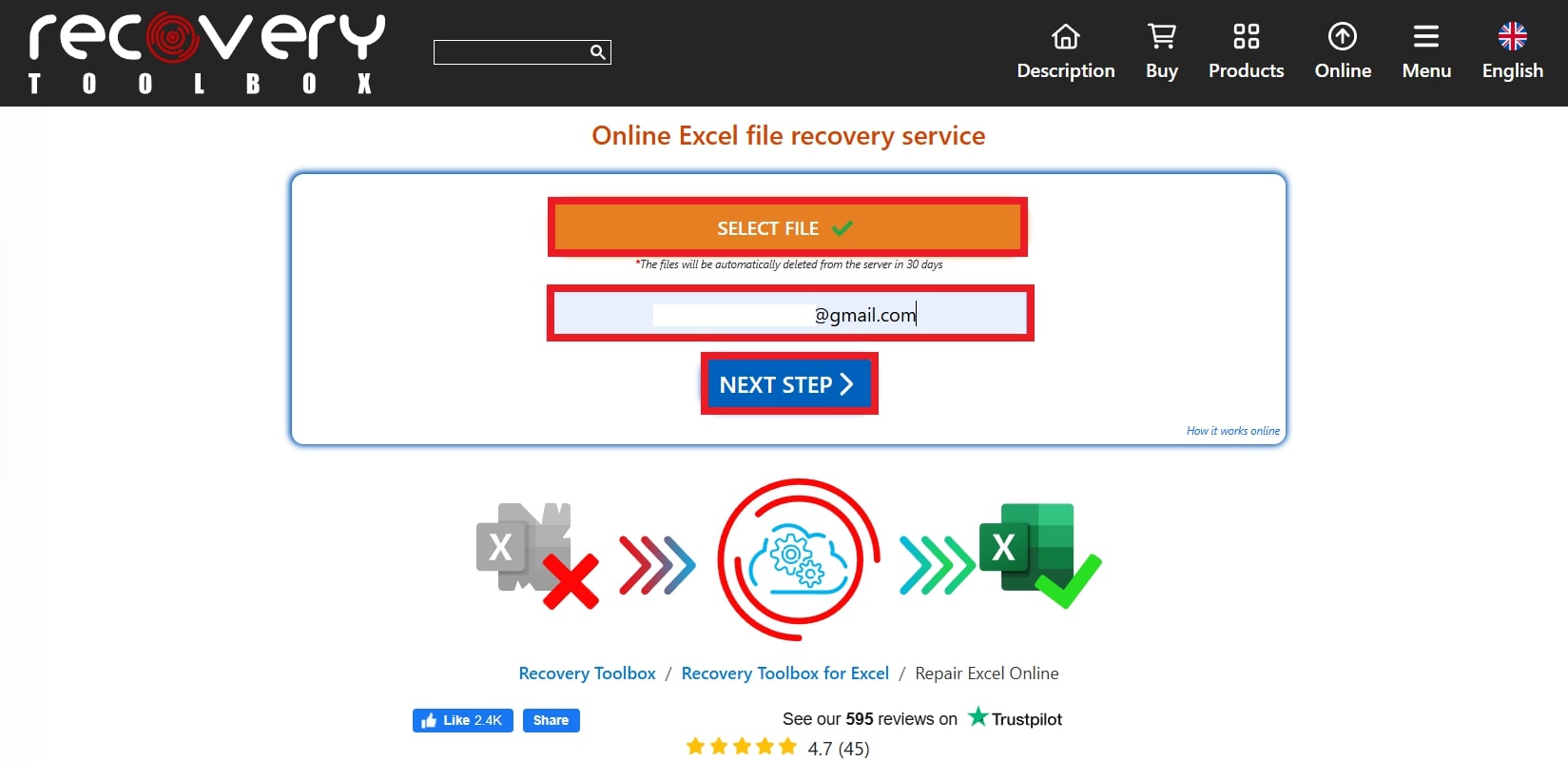
Étape 2 : Attendez que le processus de réparation du fichier Excel soit terminé.
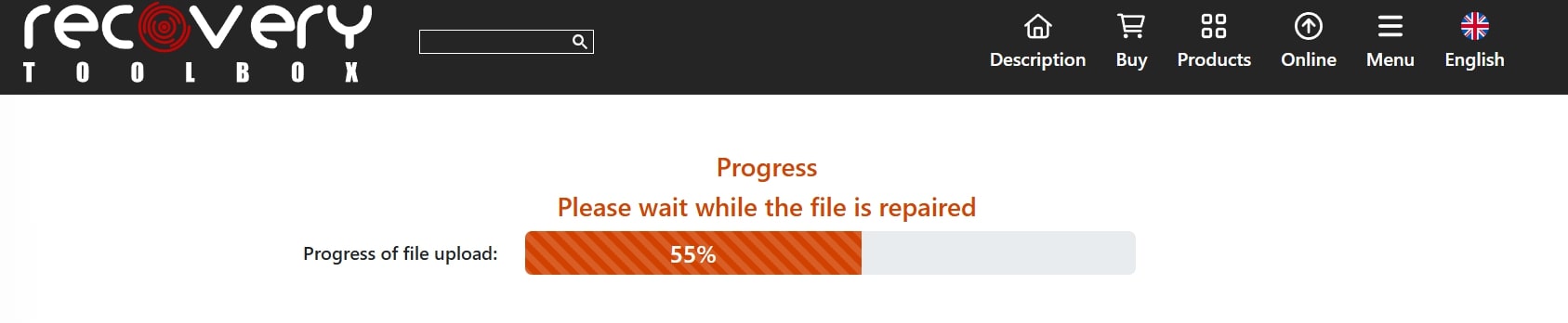
Étape 3 : Cliquez sur Aperçu pour vérifier les fichiers réparés, cliquez sur Télécharger le fichier de présentation pour le sauver.
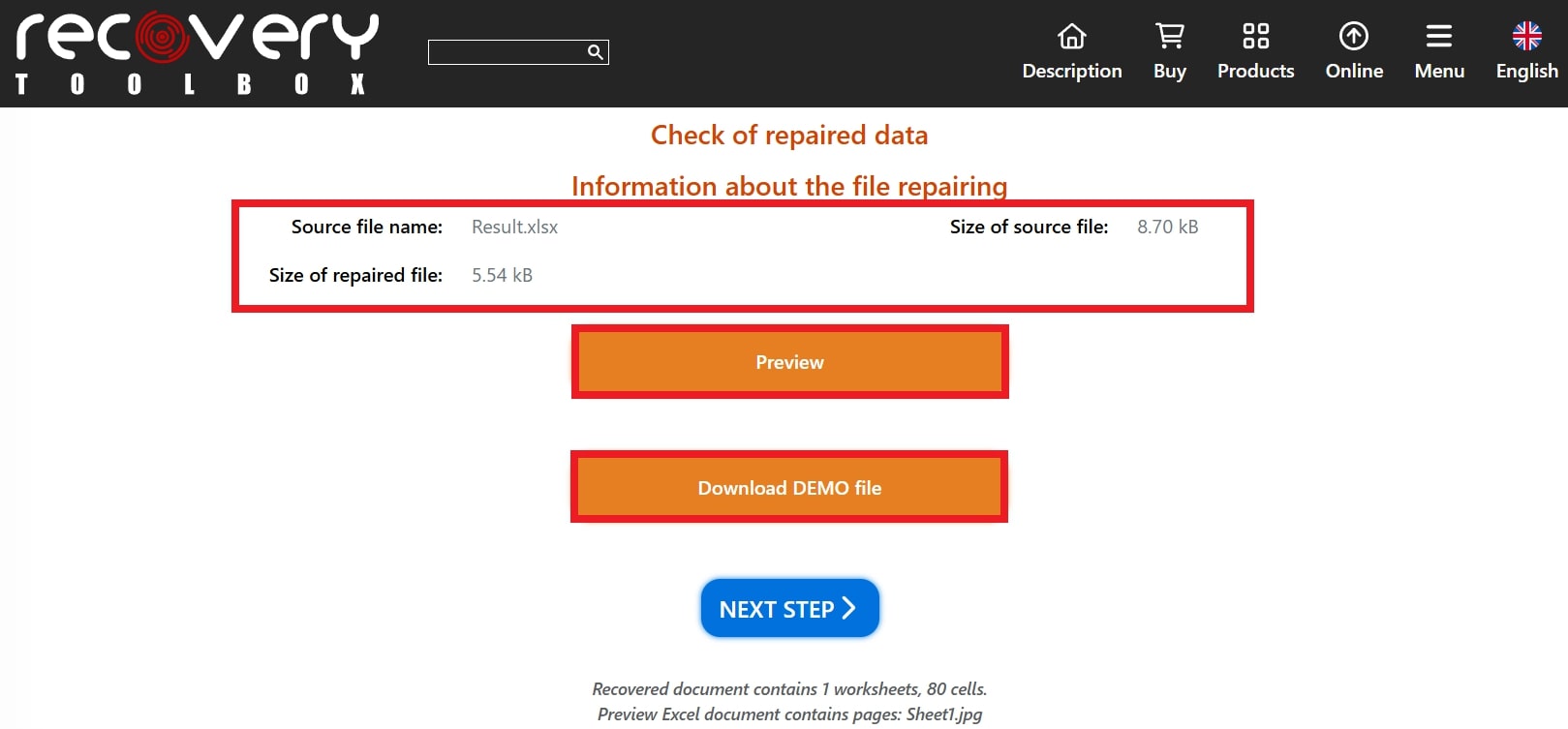
Partie 4. Comment ouvrir un fichier Excel corrompu hors ligne (option avancée)
Pour les fichiers Excel volumineux ou gravement endommagés, utiliser les outils de bureau est le meilleur choix. Pour les fichiers Excel volumineux ou gravement corrompus, les outils de bureau sont le meilleur choix. Les outils en ligne peuvent rencontrer des problèmes avec des restrictions de taille ou des corruptions complexes, tandis que les solutions hors ligne peuvent fournir une meilleure récupération. Si vous avez besoin de réparer plusieurs fichiers, le traitement par lots dans l'application de bureau peut vous permettre de gagner du temps. Les fonctionnalités de récupération avancées aident également à récupérer des structures de données complexes qui ne peuvent pas être traitées par des réparations simples.
Repairit Excel File Repair est une solution fiable pour les réparations hors ligne. Il restaure efficacement les fichiers Excel, même dans les cas les plus graves. Grâce à sa réparation par lots et à ses fonctionnalités hors ligne, il garantit une récupération fluide des données importantes.
Voici quelques-unes des principales fonctionnalités de Repairit:
- Prend en charge les fichiers XLSX, XLSM, XLTX, XLTM et XLS.
- Correction des fichiers vierges, des données illisibles et des performances lentes.
- Récupère des tableaux, des graphiques, des formules, des commentaires et des images.
- Fonctionne avec Excel 2019, 2016, 2013, 2010, 2007 et Office 365.
- Utilisez des analyses avancées pour un taux de réussite élevé.
- Il n'y a pas de limite de taille ou de nombre de fichiers Excel.
- Disponible pour Windows (Win 11/10/8/7 & Server) et macOS (10.12-15).
Repairit File Repair répare rapidement les fichiers Excel en quelques minutes. Veuillez suivre les étapes suivantes:
Étape 1 : Installez et ouvrez Repairit Excel File Repair (version bureau). Accédez aux options « Réparation de fichiers » et « Réparation de fichiers ».

Appuyez sur Ajouter pour saisir les fichiers Excel corrompus.

Étape 2 : Cliquez sur Réparer pour lancer la réparation du fichier Excel. Suivez la progression de la réparation jusqu'à sa fin.

Étape 3 : Une fois terminé, utilisez l'option Aperçu pour vérifier la feuille de calcul Excel réparée. Si la feuille de calcul est correcte, cliquez sur Enregistrer pour l'enregistrer à l'emplacement de votre choix.

Ouvrir un fichier Excel corrompu hors ligne (option avancée)

Partie 5. Conseils pour éviter la corruption de fichiers Excel
La corruption d’un fichier Excel peut entraîner une perte de données et des erreurs. Pour garder vos feuilles de calcul en sécurité, suivez ces conseils simples pour éviter les dommages et garantir des performances fluides.
- Enregistrez régulièrement des copies des fichiers Excel importants.
- Fermez correctement Excel avant d'éteindre votre ordinateur.
- Stockez les fichiers sur un disque dur stable ou un service cloud.
- Activez l'enregistrement automatique (AutoSave) pour éviter la perte de données dans le programme Excel.
- Les fichiers volumineux peuvent devenir instables. Divisez donc les données en feuilles plus petites si nécessaire.
- Maintenez Excel et votre système d’exploitation à jour.
- Certains compléments tiers peuvent provoquer des plantages. Désactivez ceux qui ne sont pas nécessaires.
- Utilisez un logiciel antivirus pour empêcher les logiciels malveillants d'endommager les fichiers.
- Si vous travaillez sur un réseau partagé, assurez-vous d'une connexion stable pour éviter la corruption de données.
- Enregistrez les fichiers Excel dans des formats compatibles pour réduire les erreurs.
Conclusion
Ouvrir un fichier Excel corrompu en ligne ne doit pas être compliqué. Avec les bons outils, vous pouvez rapidement récupérer vos données nécessaires sans installer de logiciel. Que vous utilisiez Repairit, ASPOSE ou Recovery Toolbox for Excel, ces solutions offrent des moyens simples et efficaces de réparer les fichiers endommagés. Pour les fichiers volumineux ou gravement corrompus, les outils de réparation hors ligne offrent des options de récupération avancées. Pour éviter de futurs problèmes, suivez les meilleures pratiques comme conserver des sauvegardes, activer l’enregistrement automatique et utiliser un stockage fiable.
FAQ
-
Un fichier Excel corrompu peut-il affecter d'autres fichiers dans le même dossier ?
Un fichier Excel corrompu en lui-même ne provoquera pas directement la corruption d’autres fichiers dans le même dossier. Cependant, si le dossier est stocké sur un disque défaillant, cela pourrait entraîner des problèmes supplémentaires avec d'autres fichiers. -
Quels types de fichiers puis-je tenter de récupérer à partir d'un fichier Excel corrompu ?
Si le fichier Excel est corrompu, vous pouvez encore être en mesure de le récupérer aux formats CSV ou XML, selon la structure des données. Pour cela, utilisez l’option « Enregistrer sous » après avoir tenté d'ouvrir le fichier. -
Comment puis-je réparer mon fichier Excel que je n'ai pas enregistré correctement ?
Excel dispose d'une fonction de récupération automatique qui enregistre des fichiers de sauvegarde temporaires. Pour y accéder, ouvrez Excel puis allez dans Fichier > Récent > Récupérer les classeurs non enregistrés pour retrouver le fichier s'il n'a pas été enregistré correctement.



